Die Wegliste
Im Register Wegliste erhalten Sie eine detaillierte Streckeninformation zu Ihrer Route. Die Wegliste enthält Angaben zur Uhrzeit, zu welcher der nächste Wegpunkt erreicht wird, aktuell zurückgelegte Kilometer und Fahrtzeit am jeweiligen Wegpunkt, eine Beschreibung zur Wegführung und Richtungsangaben.
Außerdem wird für jeden Wegpunkt die Höhe angezeigt. Wenn Sie nur die Stationen anzeigen, wird zusätzlich die maximale Höhe auf der vorherigen Etappe angezeigt.
Hinweis: Wenn Sie mehrere Routen berechnet haben, werden die Ergebnisse jeweils in einem eigenen Register (Route 1, Route 2, Route 3, Route 4) angezeigt. Die Register der Routen sind mit der gleichen Farbe gekennzeichnet, mit der die betreffenden Routen in der Karte angezeigt werden.
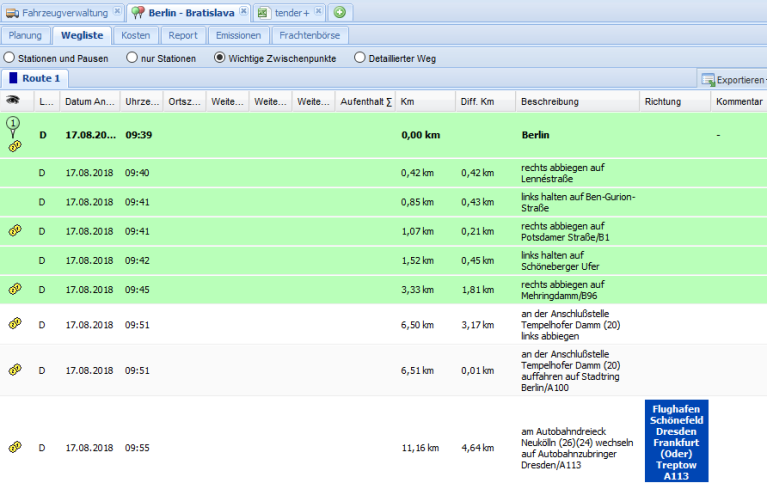
Detaillierung anpassen
Über die Optionen Stationen und Pausen, nur Stationen, Wichtige Zwischenpunkte und Detaillierter Weg können Sie auswählen, wie detailliert die Wegliste dargestellt wird.
Wegliste anpassen
Sie können die Wegliste anpassen, indem Sie Spalten ein- oder ausblenden oder die Einträge sortieren.
Tipp: In der ersten Spalte wird ein Symbol angezeigt, das den Typ des Wegpunkts beschreibt. Wenn Sie mit der Maus darauf zeigen, wird eine Quickinfo angezeigt.
-
Bewegen Sie die Maus in die rechte Ecke des Spaltenkopfs.
Ein kleiner Pfeil wird sichtbar.
-
Klicken Sie auf den Pfeil und wählen Sie im Kontextmenü den gewünschten Eintrag.
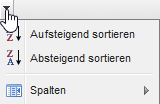
-
Wenn Sie zusätzliche Spalten einblenden oder vorhandene Spalten ausblenden möchten, klicken Sie auf den Eintrag Spalten und markieren Sie im Kontextmenü die gewünschten Einträge.
-
Wenn Sie die Liste sortieren möchten, wählen Sie
 Aufsteigend sortieren oder
Aufsteigend sortieren oder  Absteigend sortieren.
Absteigend sortieren.Hinweis: Die Einträge sind ausgegraut, wenn eine Sortierung der Daten nicht sinnvoll ist.
Kommentare zu Wegpunkten eingeben
Für die einzelnen Wegpunkte einer Wegliste können Sie Kommentare hinzufügen. Die Kommentare werden beim Ausdruck oder Export der Wegliste übernommen, so können Sie beispielsweise einem Fahrer zu einem Wegpunkt eine detaillierte Anfahrtsbeschreibung mitgeben.
- Klicken Sie in der Liste bei dem gewünschten Wegpunkt in die Spalte Kommentar und geben Sie einen Text ein.
Hinweis: Sie können auch Kommentare zu den Stationen der Routenplanung hinterlegen (siehe Kommentar hinzufügen). Vorteil hierbei ist, dass in der Stationsliste eingetragene Kommentare auch beim Speichern der Route erhalten bleiben.
POIs in der Wegliste anzeigen und als Station übernehmen
Wenn Sie die Wegberechnung mit einer Korridorsuche gestartet haben (siehe Wegkorridor), werden die gefundenen POIs entlang der Strecke in der Wegliste angezeigt, sobald Sie den Detaillierungsgrad Wichtige Zwischenpunkte auswählen.
Um einen POI in die Routenplanung zu übernehmen, klicken Sie auf den gewünschten POI in der Wegliste und wählen Sie im Kontextmenü den Eintrag Zwischenstation. Alternativ können Sie den POI in der Karte anklicken und über das Kontextmenü als Station in die Routenplanung übernehmen.
Wegliste exportieren
Über die Schaltfläche  Exportieren können Sie die Wegliste in folgenden Dateiformaten exportieren:
Exportieren können Sie die Wegliste in folgenden Dateiformaten exportieren:
-
Excel®-Export (*.xls)
-
csv-Export (*.csv)
-
PTV Navigator-Datei (Guided *.bcr)
Hinweis: Damit die Route versendet werden kann, müssen die entsprechenden Endgeräte in der Geräteverwaltung angelegt sein (siehe In PTV Map&Guide intranet: Endgerät anlegen und Routenverlauf senden).
-
E-Mail
Hinweis: Der Versand einer Wegliste per E-Mail ist nur dann möglich, wenn im Administrationstool ein Mailserver eingerichtet wurde.
Hinweis: Bitte beachten Sie, dass ausgeblendete Spalten beim Excel®- oder csv-Export nicht exportiert werden.
Tipp: Wegpunkte in Umweltzonen werden in der Wegliste farbig gekennzeichnet. Diese Kennzeichnungen können Sie abschalten (siehe Einstellungen zur Routenplanung).